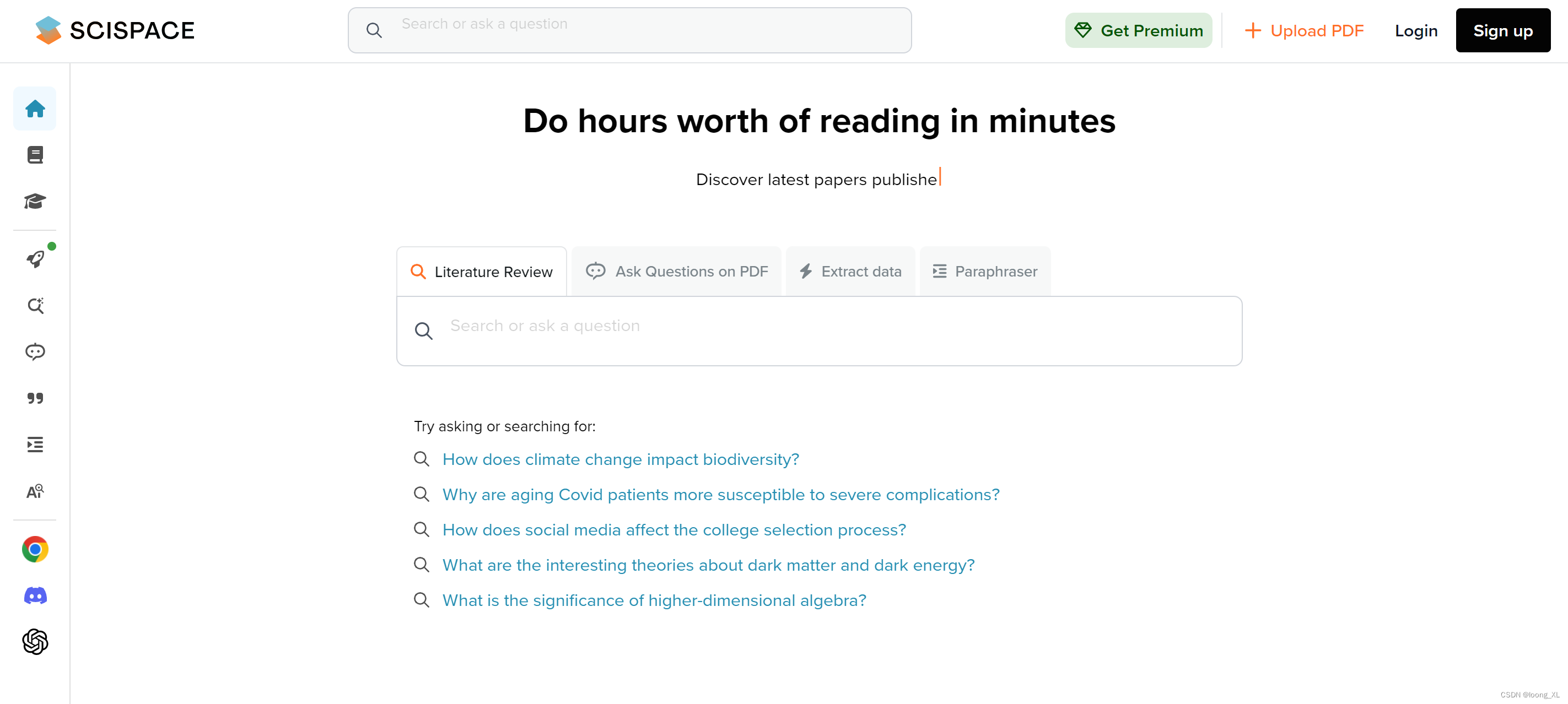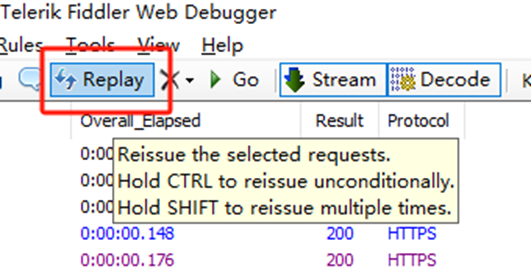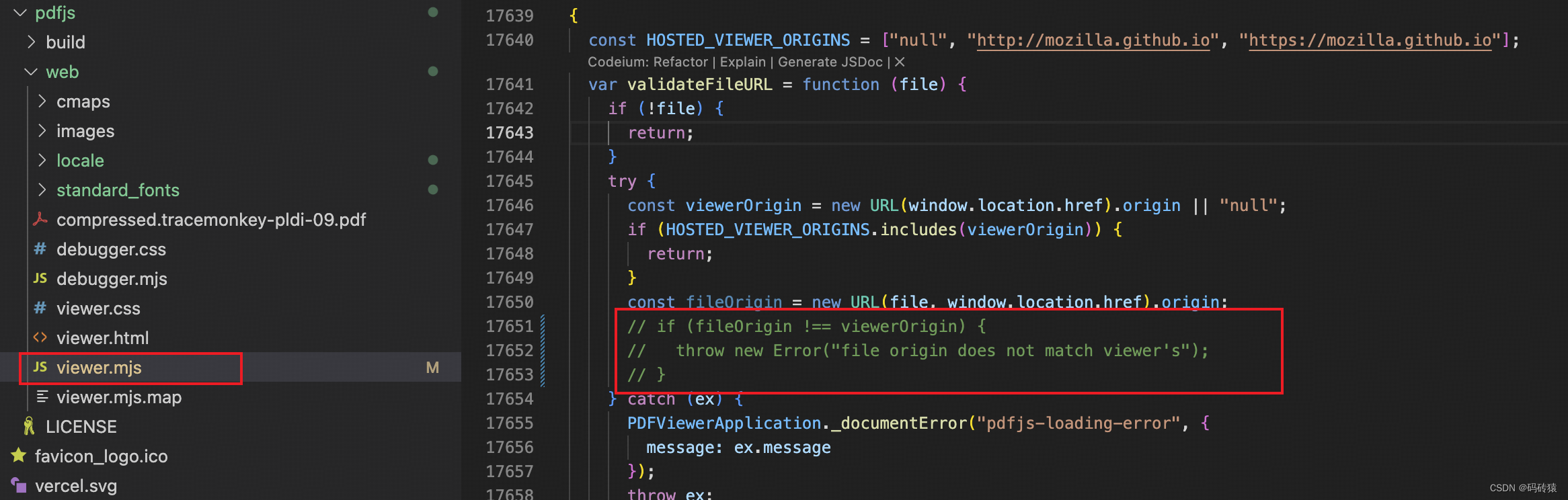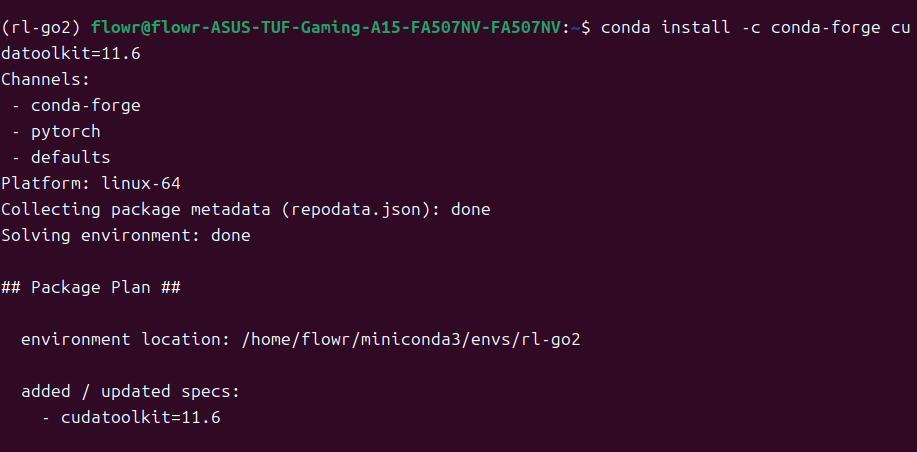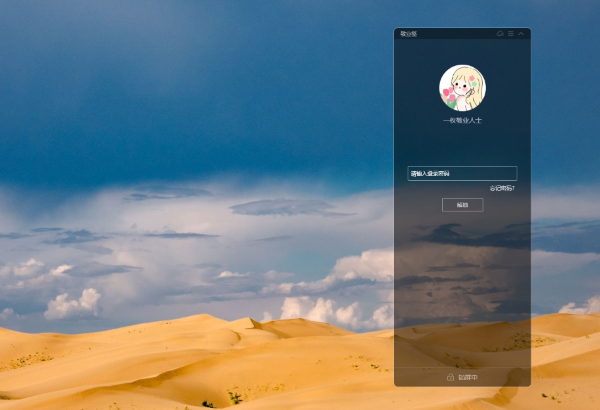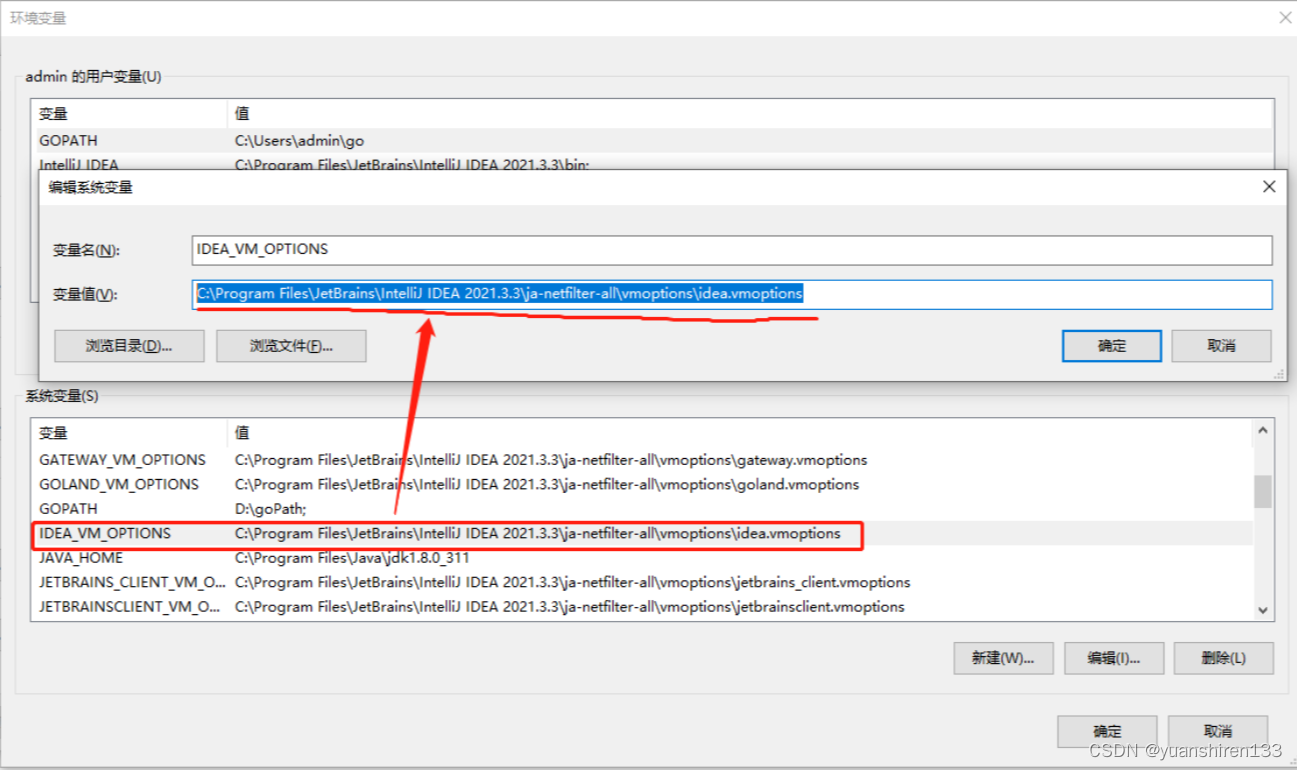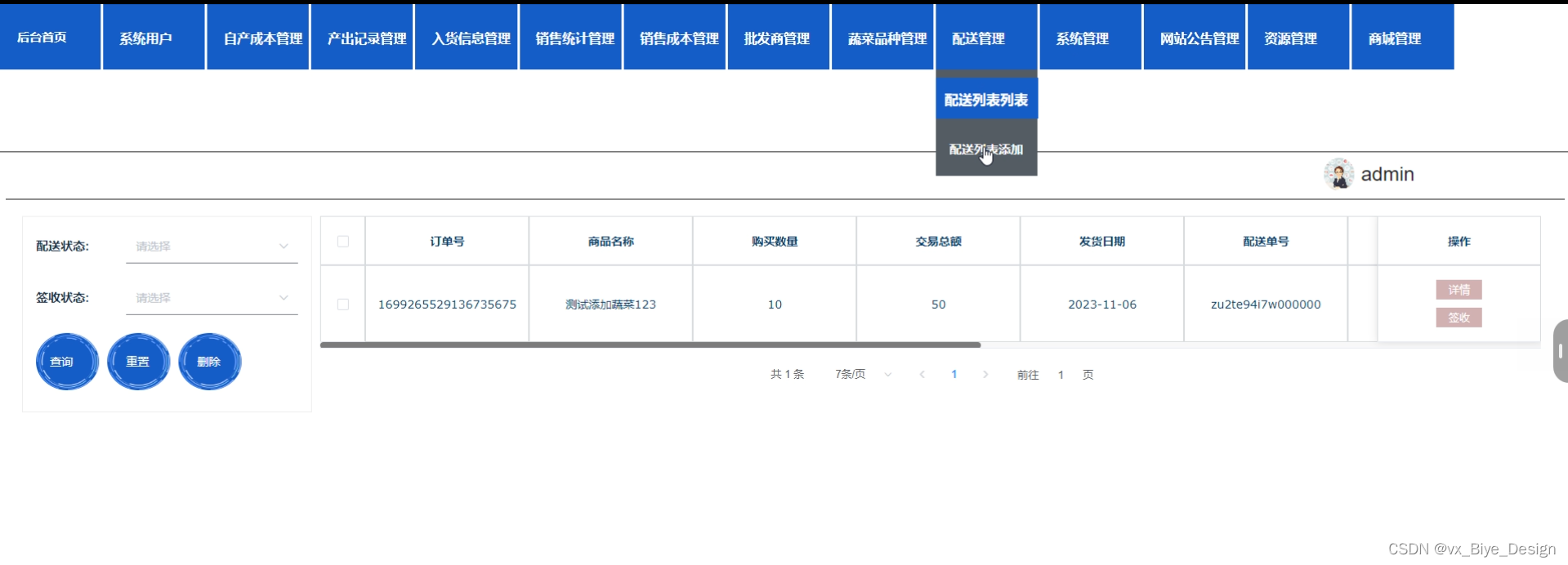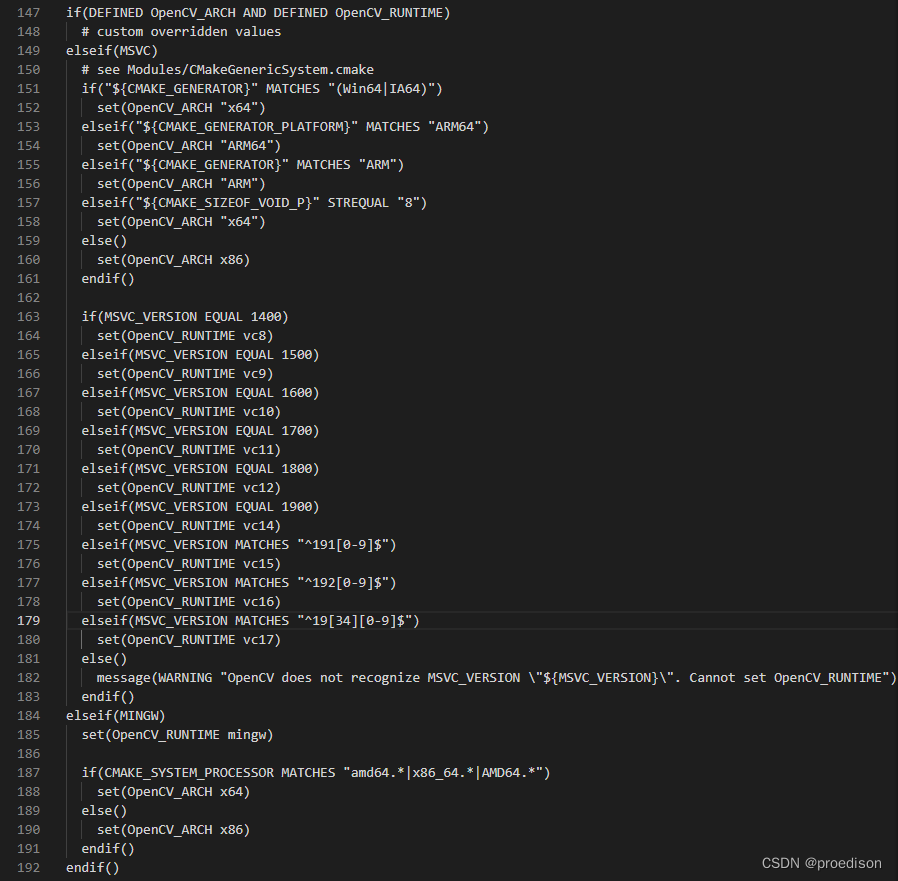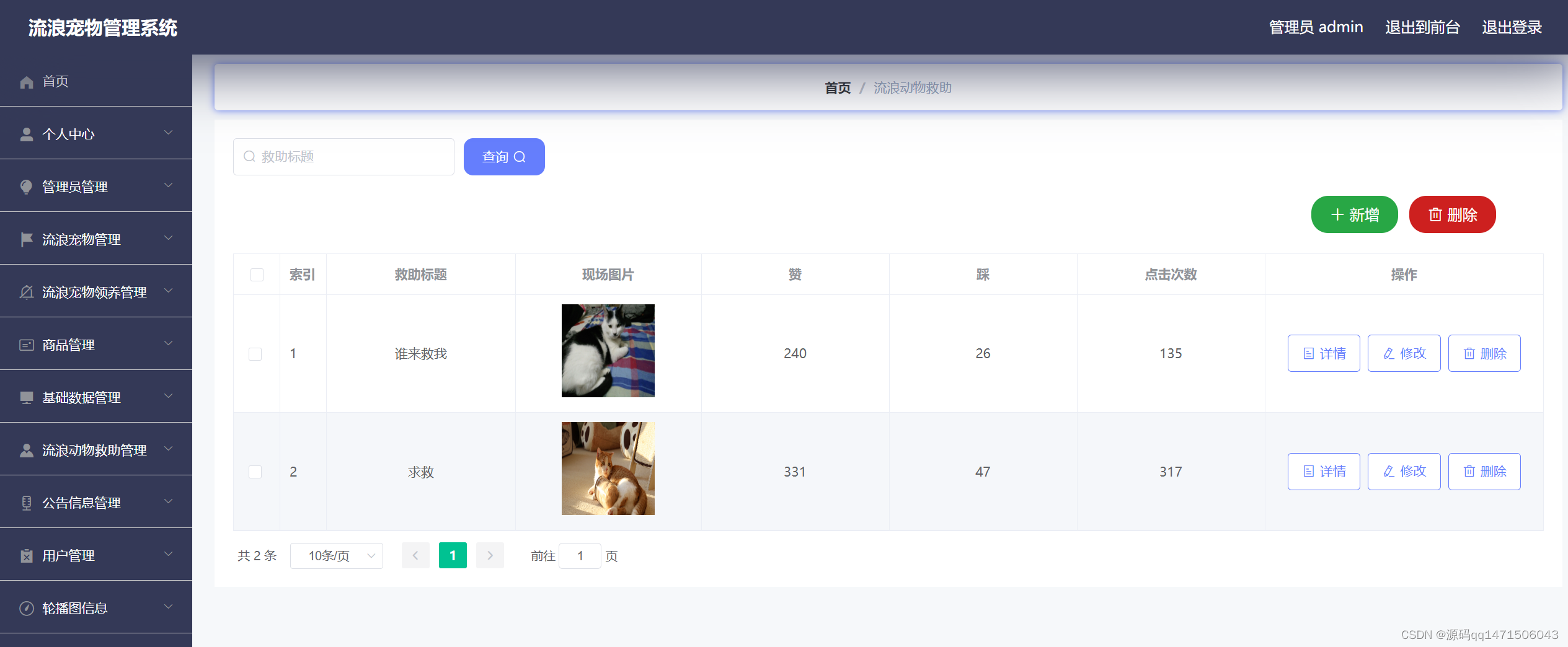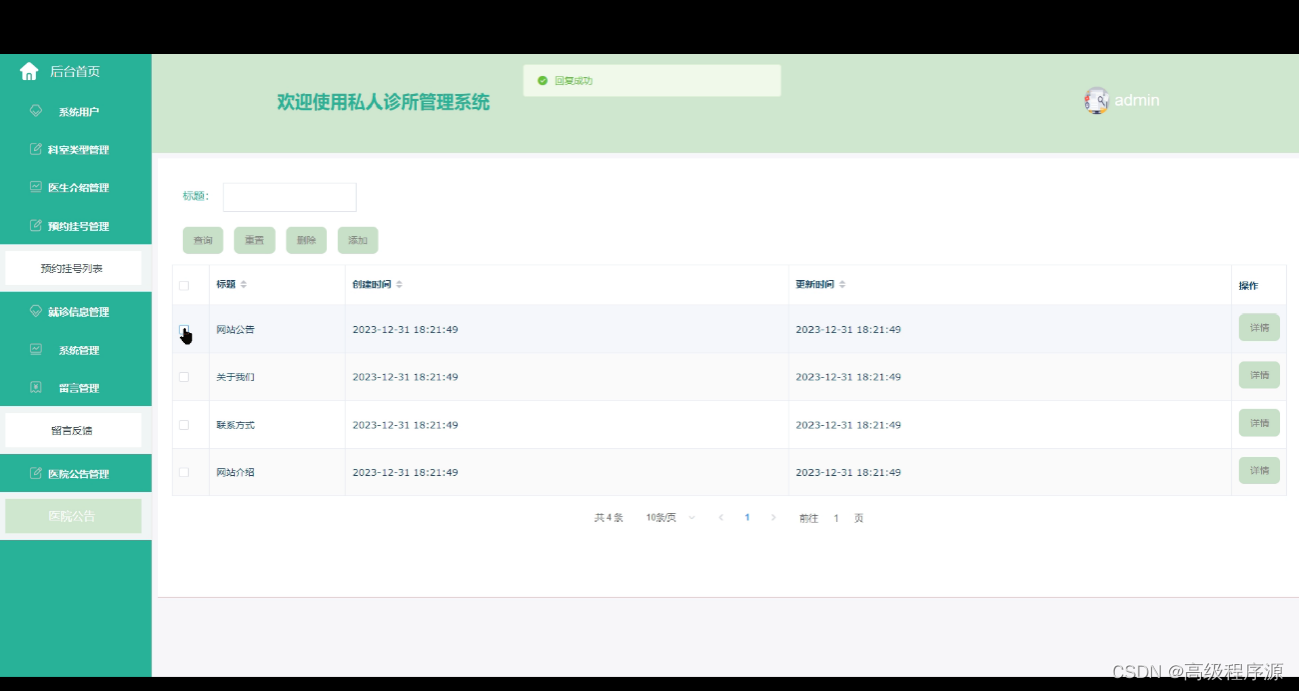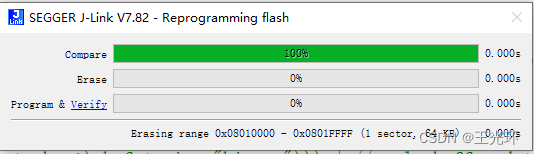当前的大语言模型通常是基于公开的知识进行训练的,而我们的组织和个人用户希望能够获得有关自身私有知识的回答。为了满足这一需求,业界通常采用检索增强生成(RAG)或微调模型的方法。然而,这些技术对非专业人员来说门槛较高,实施起来也相对复杂。
今天,我们将介绍Microsoft Copilot Studio,这是一款能够帮助用户以无代码的方式,快速创建专属知识助手的工具。通过Microsoft Copilot Studio,即使没有编程背景的用户也能轻松构建和部署一个能够回答私有知识问题的智能助手,从而大幅降低技术难度和实施成本。
Microsoft Copilot Studio
Microsoft Copilot Studio是一款专为无代码开发量身打造的工具,旨在帮助用户迅速创建个性化的知识助手。其主要特点包括:
- 无代码开发:无需编程技能,用户通过直观的拖放界面即可轻松创建和配置智能助手。
- 增强的AI集成功能:整合了先进的人工智能技术,支持自然语言处理和复杂对话管理,使助手能够更准确地理解和响应用户需求。
- 广泛的数据源支持:能够连接多种数据源,包括私有数据库、企业知识库和第三方API,确保助手具备丰富的信息基础。
- 高定制化能力:提供灵活的配置选项,允许用户根据特定业务需求定制助手的行为和响应方式。
与Power Virtual Agent相比,Microsoft Copilot Studio在以下方面有所改进:
- 智能性提升:引入更强大的AI算法,使助手在理解和处理复杂问题上表现更出色。
- 数据整合能力:支持更多类型的数据源,使助手能够访问和利用更广泛的知识。
- 对话流程复杂性:允许设计更复杂和动态的对话流程,提高了助手的交互深度和用户体验。
通过这些改进,Microsoft Copilot Studio使用户能够更高效地构建功能强大、智能化程度更高的专属知识助手,满足各种复杂业务场景的需求。
开启私有智能助手打造之旅
步骤一 创建Copilot Studio环境
1、访问https://copilotstudio.microsoft.com,登陆您的工作/学校邮箱;如果您的组织之前没有使用过Copilot Studio或者没有Copilot Studio License,别担心,选择免费尝试即可(目前,Copilot Studio目前可以无限循环试用)。

2、Copilot Studio是Power Platform的组件之一,注册后为您创建默认Power Platfomr环境。

步骤二 创建智能助手
1、点击“创建”,选择“新建助手”:

2、给我们的智能助手起个名字,添加描述,设置语言(如果希望启用“生成式AI”,需要选择英语),然后就是打造私有知识库的重点——“添加知识”。

3、选择你希望添加的各种您的私有知识:
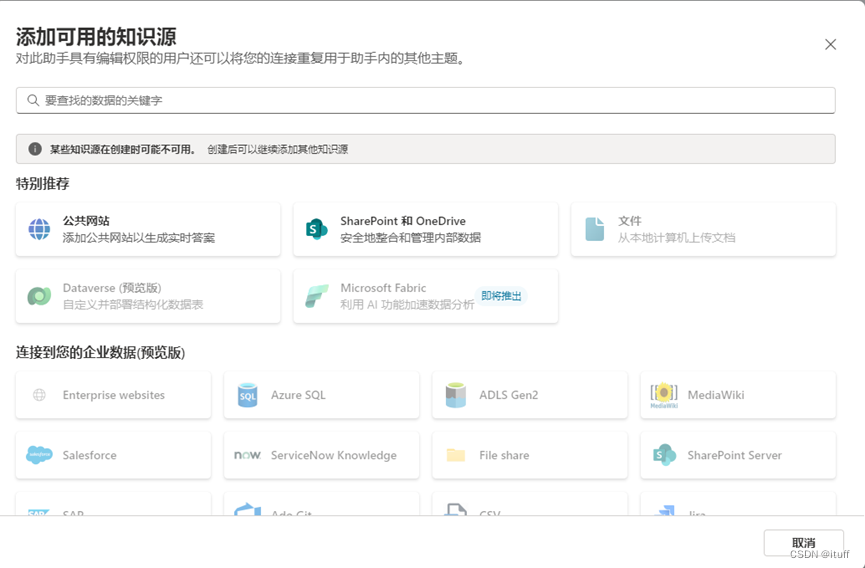
步骤三 启用生成式AI
创建助手完成后,我们进入助手设置,找到“生成式AI”选项,选择“生成式(预览)”,这样我们就可以在助手中使用大语言模型了。备注:Copilot Studio中调用大模型以会话计费,具体参见:
查看记帐会话(预览版) - Microsoft Copilot Studio | Microsoft Learn。

步骤四 测试智能助手
然后我们就可以点击“测试”按钮,测试我们的私有智能助手。
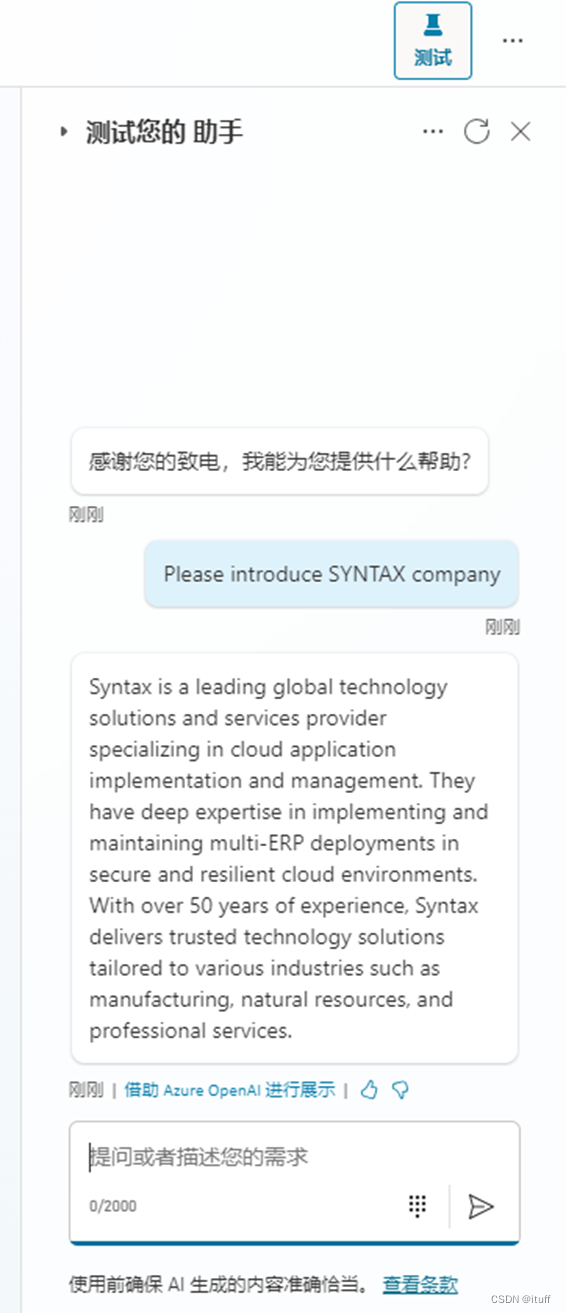
步骤五 发布智能助手
确认后,我们就可以发布这个智能助手到Teams、网站等多个渠道供自己、同时或客户使用。
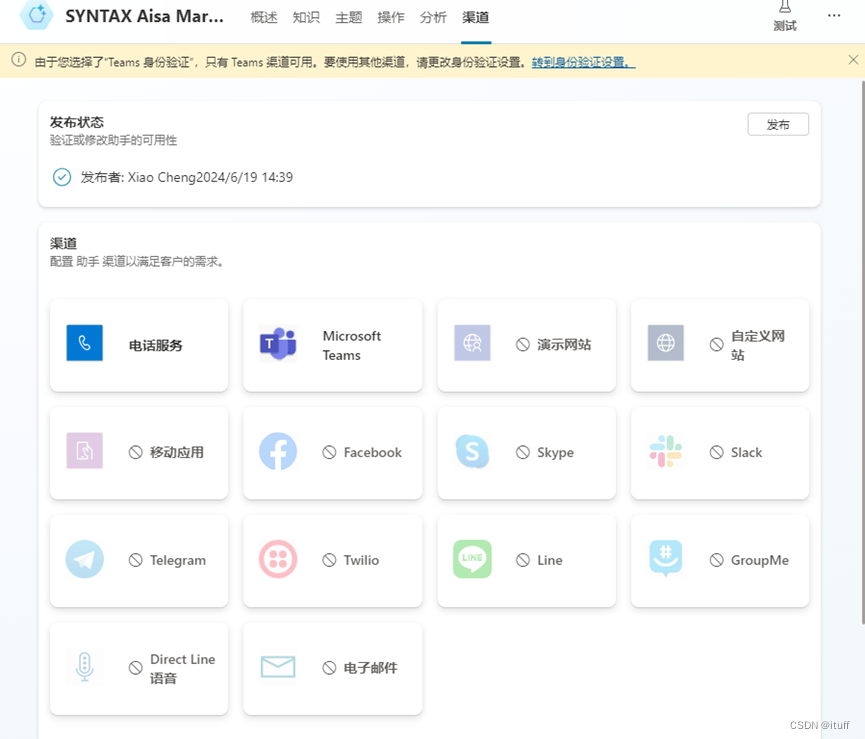
看看在Teams中的使用效果
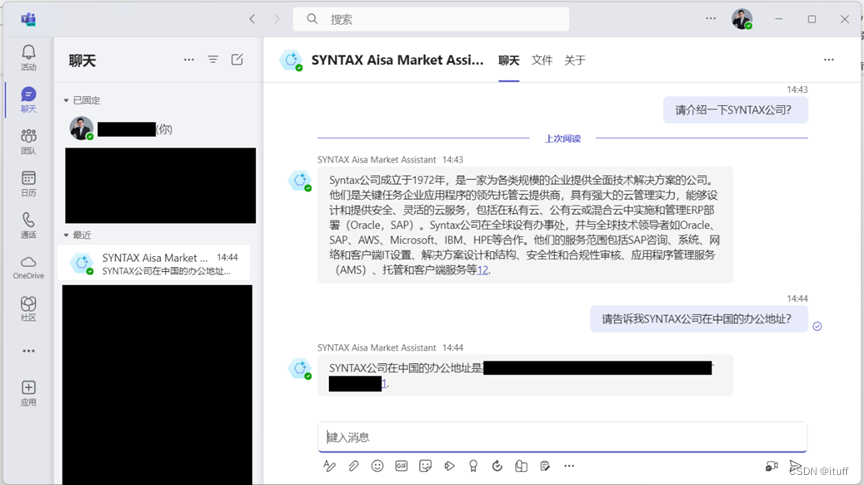
总结
本文介绍了如何快速在Microsoft Copilot Studio利用私有数据创建一个专用智能助手,从无代码的引导式图形体验到集成的自然语言处理,Copilot Studio 提供了强大的工具,让组织中的任何人都能够快速构建智能助手,以提高工作效率和优化客户体验。
下期我们将进一步介绍在Copilot Studio中创建主题、流程(集成Power Automate)、测试等更多进阶功能。记住,技术的力量在于它如何帮助我们实现目标。通过 Copilot Studio,您不仅能够创建一个助手,还能够开启一个创新的旅程,让人工智能成为您工作流程中的得力伙伴。我们期待着看到您通过这个平台推动创新,解决问题,并最终实现您的愿景。
参考资料
Microsoft Copilot Studio 概述 - Microsoft Copilot Studio | Microsoft Learn
快速入门:创建和部署助手 - Microsoft Copilot Studio | Microsoft Learn